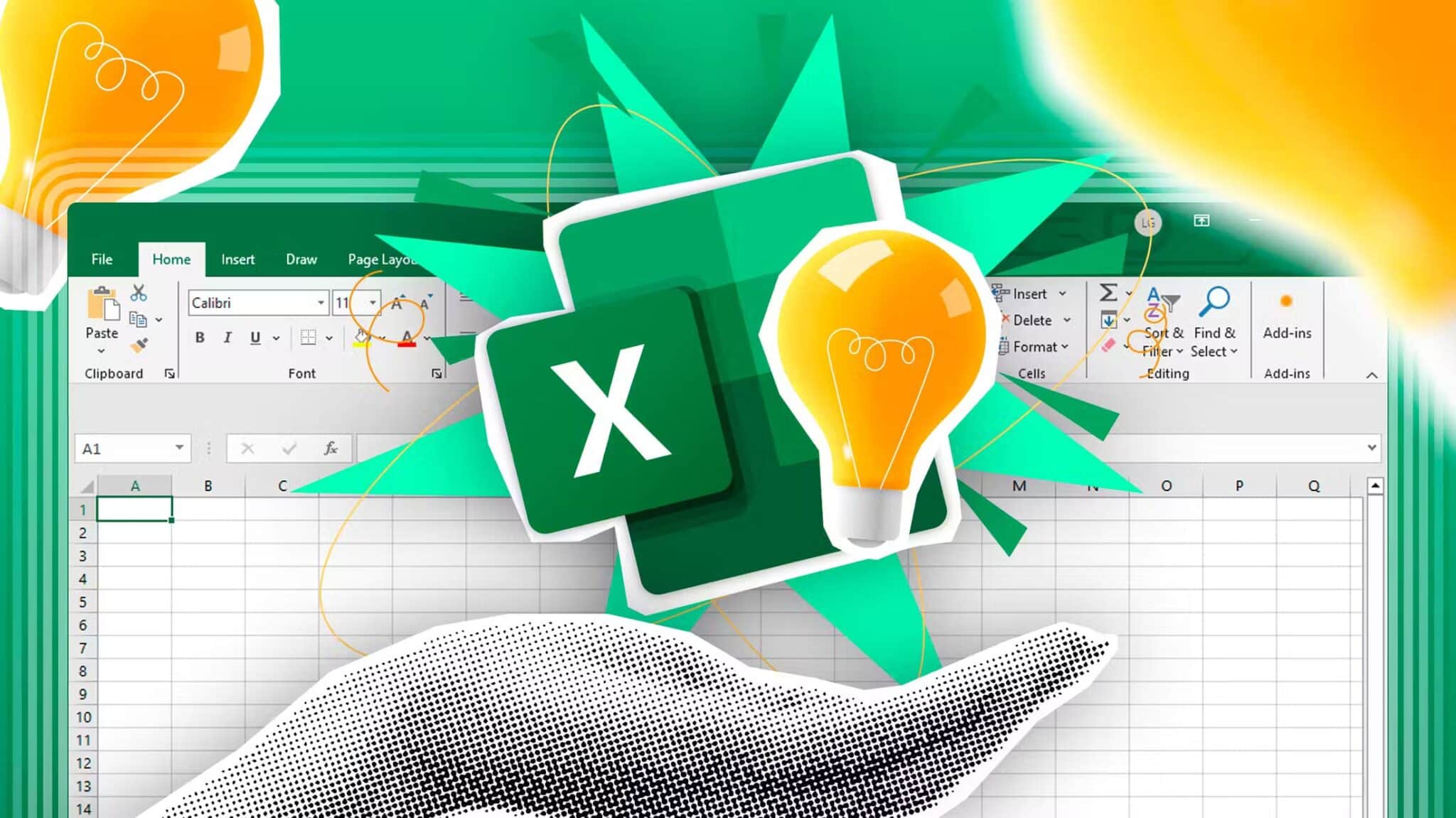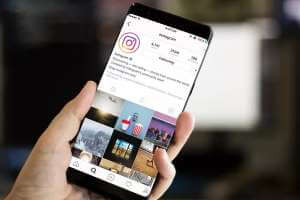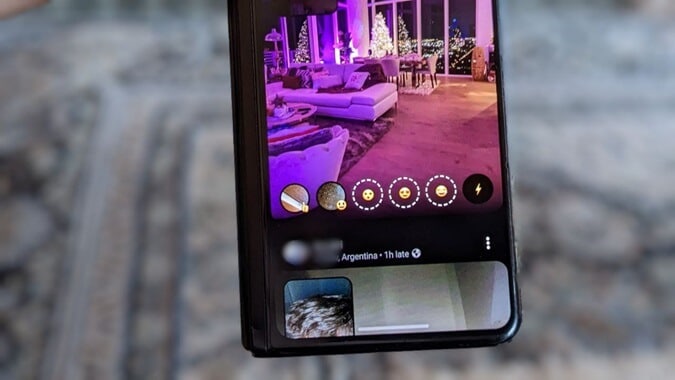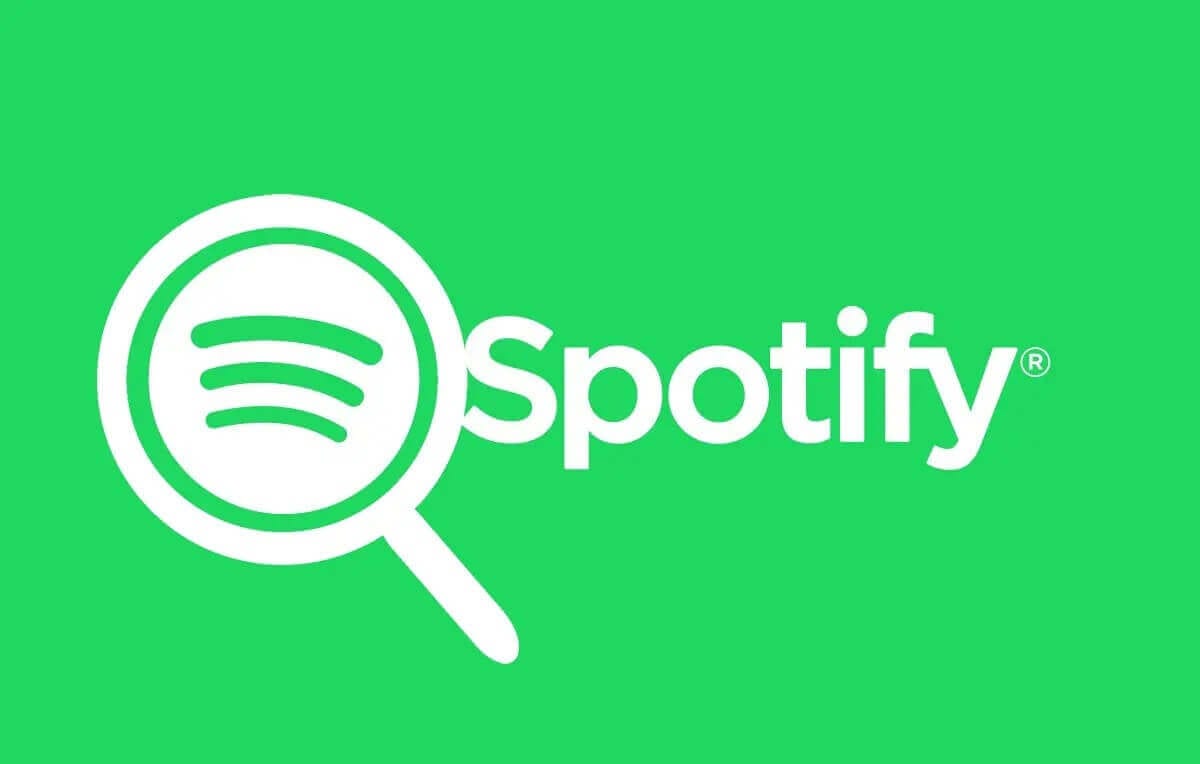Google Translate er nok det mest populære oversættelsesprogram derude – og med god grund. Værktøjet indeholder en bred vifte af funktioner og forbedres konstant, og Google tilføjer altid nye muligheder. Uanset om du lige er startet med Google Translate, eller du er en erfaren bruger, vil denne omfattende liste med tips og tricks hjælpe dig med at få mest muligt ud af tjenesten.
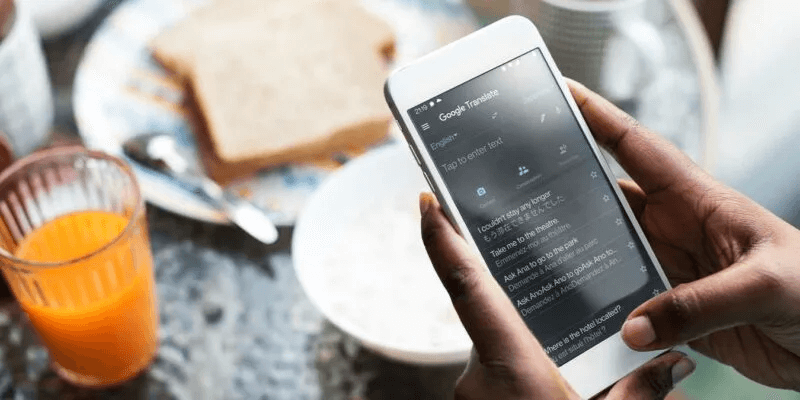
Hvilke populære sprog understøtter Google Translate?
Pr. november 2021 understøtter Google Translate 109 sprog, herunder fransk, spansk, italiensk, japansk, kinesisk, islandsk, malaysisk, nepalesisk og thai, for blot at nævne nogle få. Selvom Google Translate kan oversætte på tværs af flere former for tekst og medier, understøttes disse funktioner ikke på alle sprog. For eksempel er stemmeinput begrænset til kun 45 af de anførte sprog.
Sådan får du adgang til Google Oversæt
Den bedste måde at opleve Google Translate på (Android | iOS) er via din mobilenhed, da den tilbyder de fleste funktioner. Nogle muligheder er dog kun tilgængelige i din browser.
Google Translate er også tilgængelig i nogle webbrowsere som en udvidelse. Du kan hente den på Chrome (Direkte fra Google) og Firefox, såvel som i Opera, selvom dens omfang er mere begrænset.
Sådan oversætter du tekst ved hjælp af Google Translate
Muligheden for nemt at oversætte tekst er en nøglefunktion i Google Translate. Uanset om du bruger din webbrowser på en computer eller en mobilenhed, er trinnene meget ens.
Gå til siden på dit skrivebord Google Translate Eller du kan blot skrive noget i retning af "oversæt til fransk" i søgefeltet for at få vist Googles søgefelt.
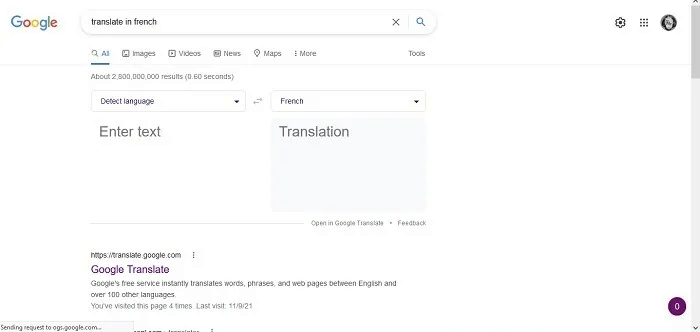
På mobilen skal du blot åbne appen eller bruge din browser til at åbne Google Translate-feltet.
- I venstre side af skærmen skal du manuelt vælge kildesproget eller det sprog, du vil oversætte fra.
- Det er dit valg, om du vil lade standardindstillingen "Registrer sprog" være aktiveret og indsætte eller blot skrive din egen tekst. Google Translate registrerer ethvert sprog, men hvis du vil være sikker på, at det er korrekt, skal du selv vælge sproget.
- På højre side af skærmen skal du vælge Målsprog , hvilket sprog du oversætter til.
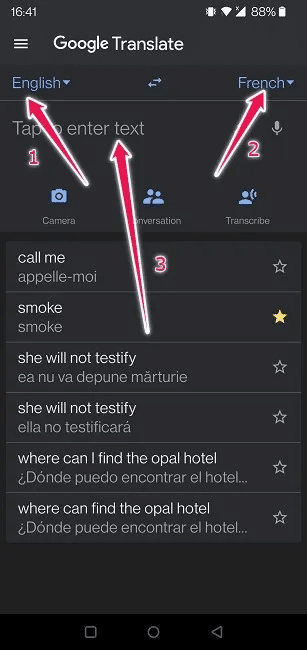
4. Indsæt eller skriv din tekst i Den første firkant.
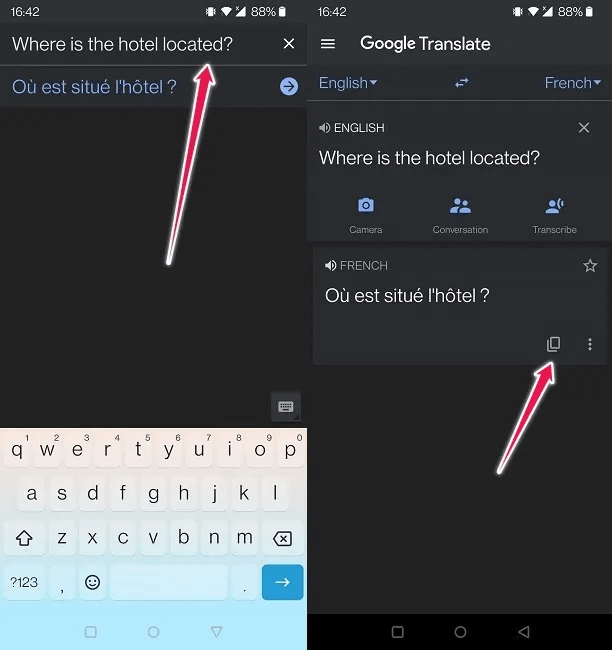
5. Oversættelsen skulle straks blive vist i boksen nedenfor.
6. Kopier oversættelsen ved at klikke på knappen nedenunder, og indsæt den derefter et sted – for eksempel i en samtale, du har, eller i et Word-dokument.
Sådan oversætter du håndskrift med Google Translate
På mobilen kan du manuelt skrive den tekst, du vil oversætte. Følg disse instruktioner:
- Klik på ikonet pennen Under målsproget.
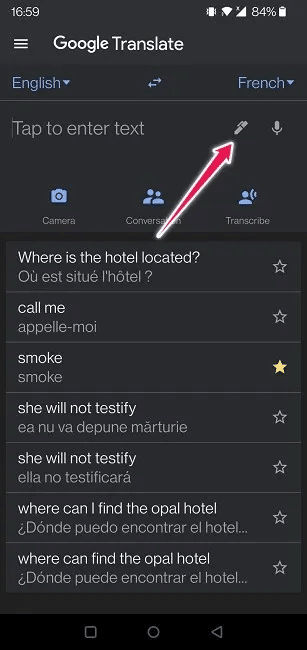
2. Et nyt vindue vises med prompten. Skriv her Under det.
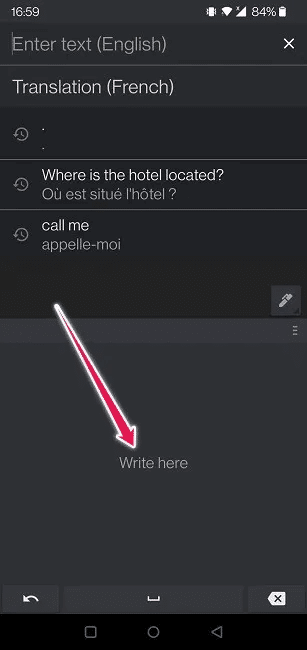
3. Brug din finger At skrive på kildesproget (i dette tilfælde engelsk).
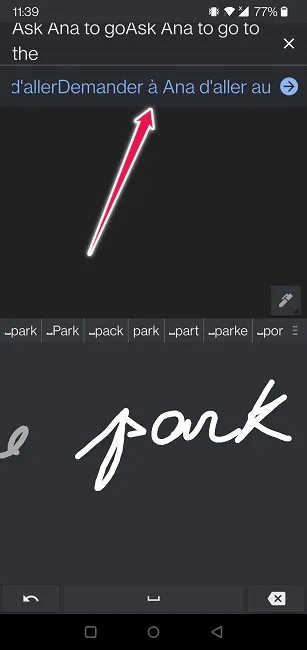
4. Oversættelsen nedenfor skal vises i realtid i løbet af At skrive teksten.
5. Når oversættelsen er færdig, kan du klikke på ikonet. Højttaler placeret under målsproget og er udtale af sætninger.
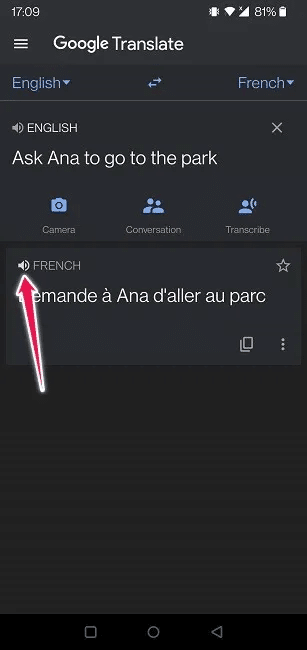
Det gør det meget nemmere at stille spørgsmål, når man interagerer med en person, der ikke taler ens sprog. Det kunne være en kollega eller en, man mødte, mens man rejste i udlandet.
Sådan oversætter du tale i Google Translate
Du ved det måske ikke, men det er muligt, at oversættelser udelukkende afhænger af din stemme. Hvis du fortsætter med eksemplet ovenfor, kan du tyde, hvad en udlænding, du møder på rejsen, siger, blot ved at bede dem om at tale i nærheden af din telefon. Det er muligt at bruge din stemme som oversættelsesinput, selvom du bruger Google Translate på din computer, men mobilalternativet er meget mere nyttigt.
- klik på knappen Højttaler Til højre.
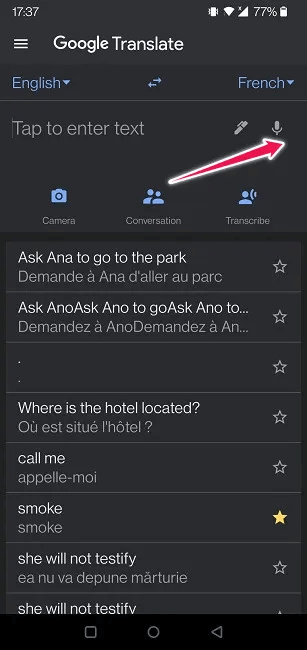
2. Begynd at tale så tydeligt som muligt på kildesproget. Hvis der ikke vises noget, skal du trykke på knappen. Tal nu Midt i. Appen konverterer din tale til tekst.
3. Engang Oversættelsen vises Rett eventuelle fejl, der måtte have sneget sig ind.

På mobilen har du også mulighed for at kopiere. Bemærk blot, at oversættelse endnu ikke har en kopieringsmulighed på noget sprog.
- I mobiloversættelsesappen skal du trykke på Ikon for transskribering placeret under tekstboksen.
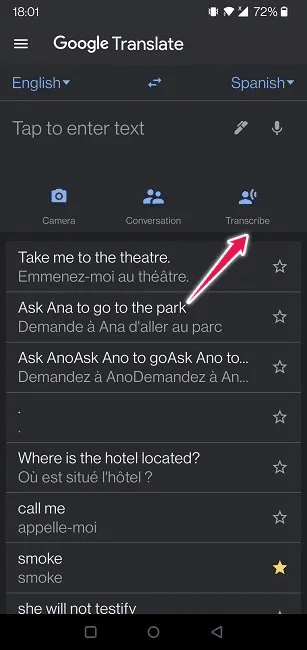
2. Vælg Talerens sprog øverst til venstre.
3. Vælg øverst til venstre Oversættelsessprog.
4. Hvis du allerede har en stemmeoptagelse klar, skal du begynde at afspille den. Din telefon burde automatisk begynde at oversætte samtalen. Resultaterne vises med det samme.
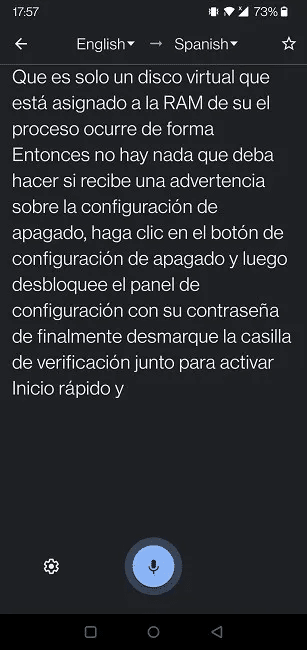
Sådan oversætter du billeder ved hjælp af Google Translate
Du kan også bruge billeder i Google Translate og oversætte enhver tekst, de indeholder, på få sekunder. Dette er en anden mulighed, der kun er tilgængelig på mobilen. Igen er det et uvurderligt værktøj, når du rejser i udlandet og måske leder efter at tyde tekst fra en menu.
- Åbn en app Google Translate For mobil, klik på ikonet Kamera Under tekstboksen.
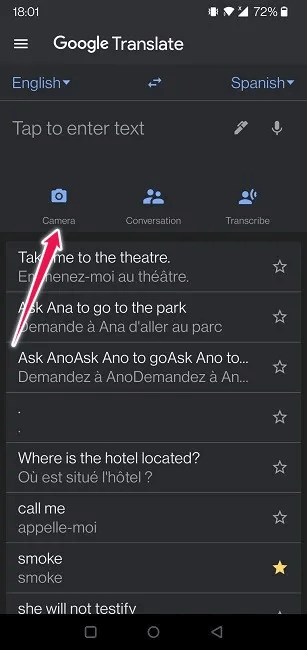
2. Tag et billede, eller importer et fra dit fotogalleri.
3. Hvis du vælger den første mulighed, er næste trin at pege din enhed mod teksten. Oversættelsen vises oven på den originale tekst.
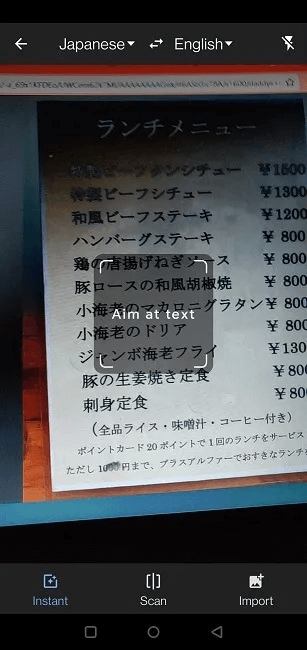
4. Resultaterne er ikke altid nøjagtige. 100 procent Det betyder, at noget tekst muligvis ikke kan oversættes. I dette tilfælde anbefaler vi at forsøge at pege kameraet mod teksten fra en anden vinkel.
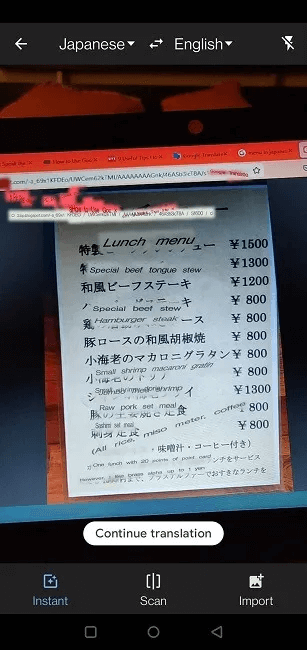
Sådan oversætter du dokumenter i Google Translate
Google Translate kan også oversætte dokumenter for dig. Du kan gøre dette på din computer, men ikke på mobilen.
- Gå til side Google Oversæt على skrivebord.
- Klik på Dokumenter Øverst ved siden af "Teksten".
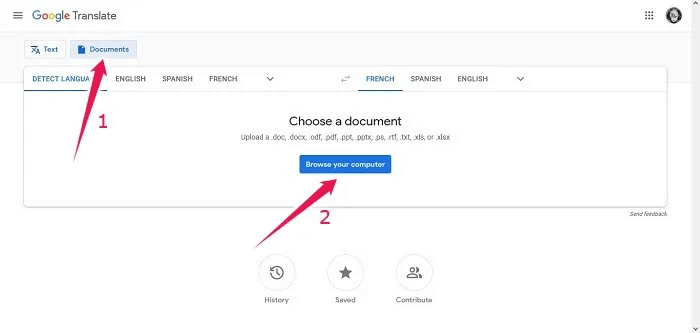
3. Programmet kan oversætte doc, docx, odf, pdf, ppt, pptx, ps, rtf, txt, xls, xlsx. Tryk på knappen "Gennemse din computer" For at uploade din fil.
4. Søg efter fil Og download det.
5. Indstil kildesproget og målsproget, og klik derefter på knappen. "oversættelse".
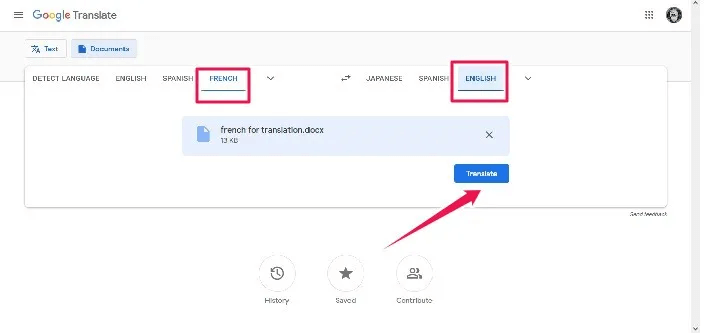
6. Oversættelsen vises i den samme fane. Dette er en meget nyttig funktion, når du udfører research, f.eks. når dine eneste kilder er på et fremmedsprog, du ikke kender godt.
Avancerede Google Translate-indstillinger
Tolketilstand
Tolketilstanden giver dig mulighed for at oversætte samtaler i realtid. Den er tilgængelig på mobile enheder (både Android og iOS) og kan give relativt præcise resultater med korrekt udtale.
Ideen bag tolketilstanden er at give brugerne mulighed for at føre samtaler med folk, der taler forskellige sprog, i realtid. Hvis du vil aktivere funktionen, har vi Detaljeret vejledning Lad os vise dig, hvordan du gør dette.
Hav en samtale
For at bruge tolketilstanden skal du bruge Google Assistant, men hvis du ikke ønsker det, skal du vide, at Translate-appen giver dig mulighed for at starte en samtale og oversætte dine linjer i realtid.
- I Google Translate, sæt Kilde- og målsprog.
- klik på knappen Samtale.
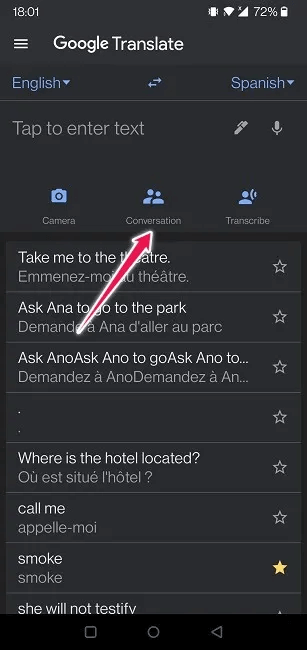
3. Det vil blive åbnet ny fane Skærmen er opdelt i to dele.
4. Tryk på mikrofonen for det første sprog (engelsk i dette tilfælde) og begynd at tale. Oversættelsen til målsproget vises nedenfor.
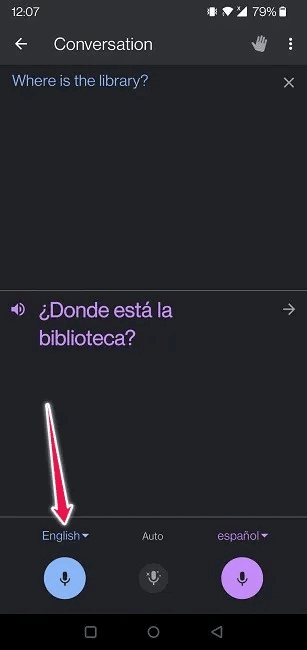
Når det er tid til, at den anden deltager skal tale, skal du trykke på mikrofonen på det andet sprog for at få oversættelsen til det første sprog.
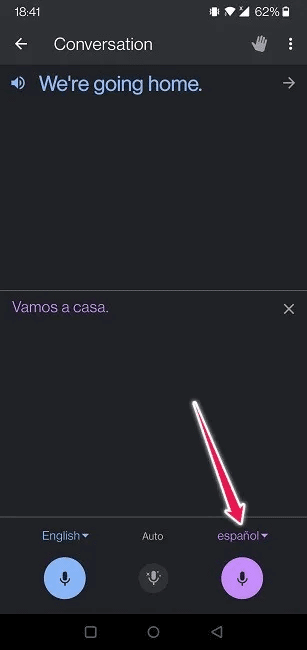
Der er også en automatisk tilstand, der automatisk kan registrere, hvilke sprog der tales.
Brug Google Translate i enhver app på din enhed.
Hvis du bruger Android-appen, behøver du ikke at skifte til oversættelsesappen, hver gang du skal oversætte et par ord. Appen indeholder en funktion, der gør det nemt at oversætte fra enhver anden app på din telefon. Sådan aktiverer du den.
- .ي oversættelses -app , Klik på Liste over tre vandrette linjer i øverste venstre hjørne.
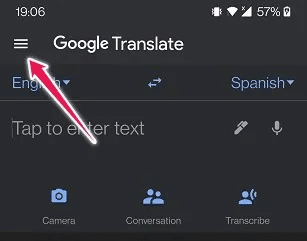
2. Vælg Indstillinger.
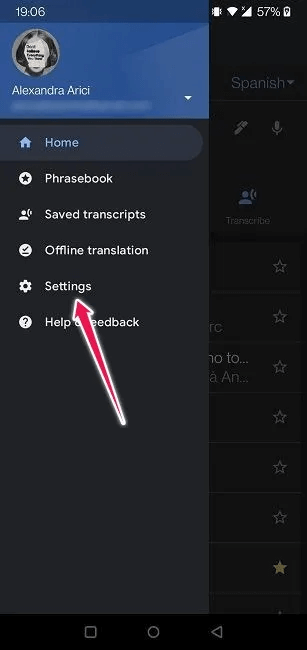
3. Klik på Klik for at oversætte over.
4. Funktionen kører som standard i baggrunden, men du kan vælge at have et flydende ikon på skærmen.
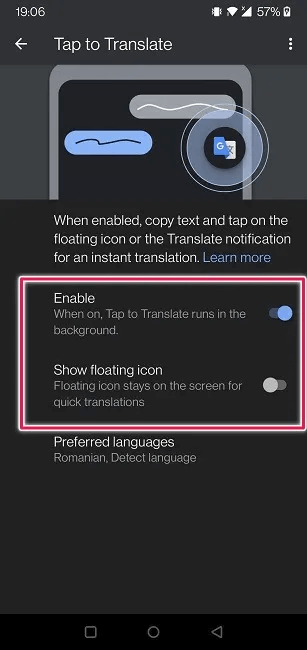
5. For at starte oversættelsesprocessen skal du åbne anvendelse , Såsom WhatsApp.
6. Find den tekst, du vil oversætte, og kopier den.
7. Du vil se Google Translate-ikonet svæve øverst på skærmen. Tryk på det for at se oversættelsen. Så nemt er det.
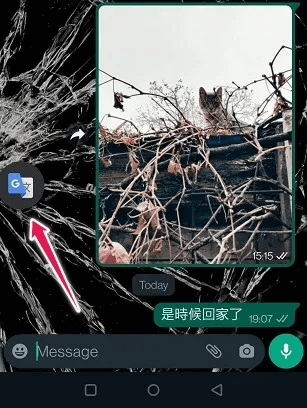
8. Du kan skrive et svar på dit sprog og kopiere/indsætte oversættelsen tilbage i samtalen.
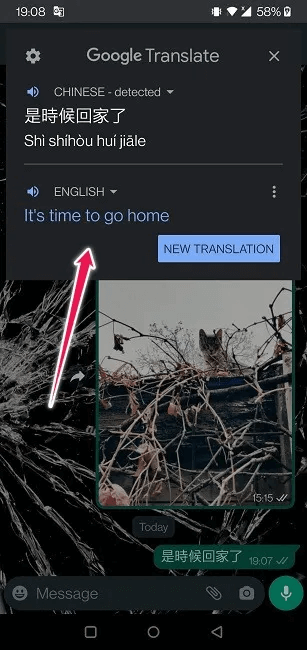
Funktionen fungerer også offline, så du behøver ikke en internetforbindelse for at kunne bruge den.
Brug offline oversættelse
Nu vi taler om offline-tilstand, vidste du, at du kan bruge oversættelse helt offline på din mobilenhed? Du skal bare gøre et par ting på forhånd.
- Åbn en app Google Translate på din enhed.
- tryk på menuen tre vandrette linjer i øverste venstre hjørne af skærmen.
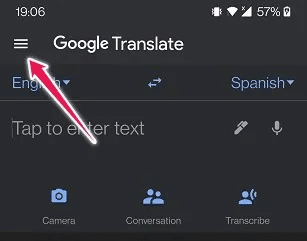
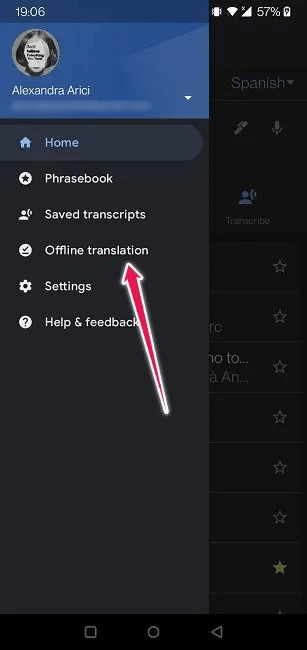
3. Vælg en indstilling Offline oversættelse.
4. Vælg de sprog, du vil oversætte til, selv offline, ved at klikke på knappen. Hent Ved siden af.
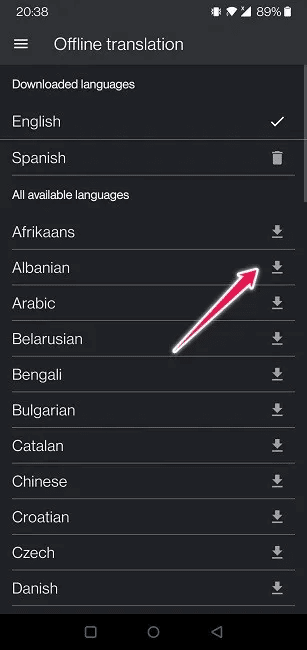
Det var det. Du kan nu oversætte, selv når du ikke har en gyldig internetforbindelse.
Brug den som en ordbog.
Google Translate kan også fungere som en ordbog på din telefon eller computer. Sådan får du hurtigt adgang til definitioner direkte på din enhed.
- .ي oversættelses -app أو Browser Klik på kildesproget, og vælg indstillingen. "Opdagelse af sprog".
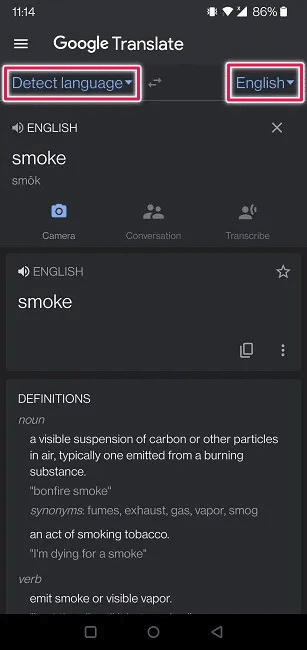
2. Vælg engelsk Som målsprog for definitioner.
3. Skriv et ord, og se dets definition nedenunder.
Yderligere Google Translate-muligheder
Skift til fuldskærmstilstand
Du kan se dine oversættelser i fuldskærmstilstand, hvilket vil gøre dem større og nemmere at læse. Bemærk, at du kun kan gøre dette i mobiloversættelsesappen.
- Når du har oversat noget tekst i oversættelsesappen, skal du finde feltet, hvor den oversatte tekst vises, og trykke på De tre punkter Til højre.
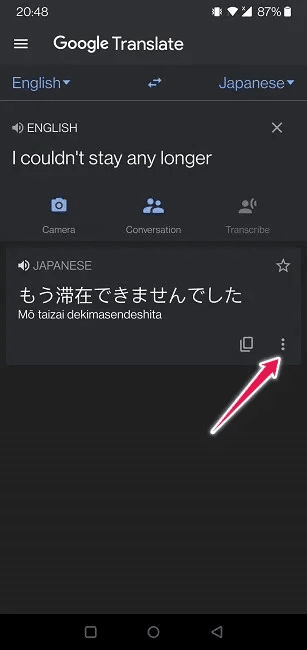
2. Klik på Fuld skærm.
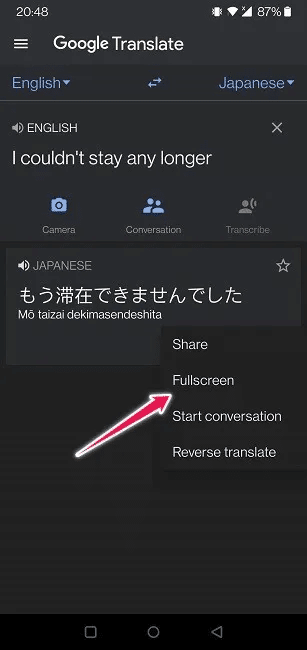
3. Den oversatte tekst vil nu dække hele skærmen.

Bloker stødende ord
Hvis du er vant til at give din telefon til dine børn og vil sikre dig, at de ikke forsøger at oversætte stødende ord, kan du aktivere denne indstilling.
- Åbn oversættelsesappen på din telefon.
- Klik på Liste over tre vandrette linjer i øverste venstre hjørne.
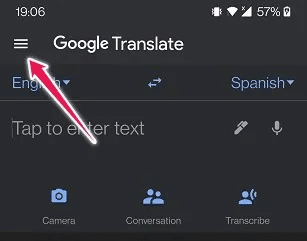
3. Vælg Indstillinger.
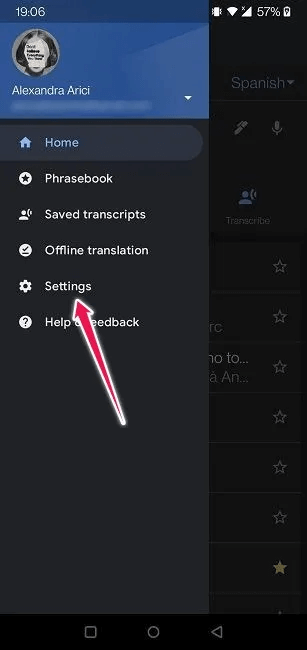
4. Vælg fanen "Taleindgang" På bunden.
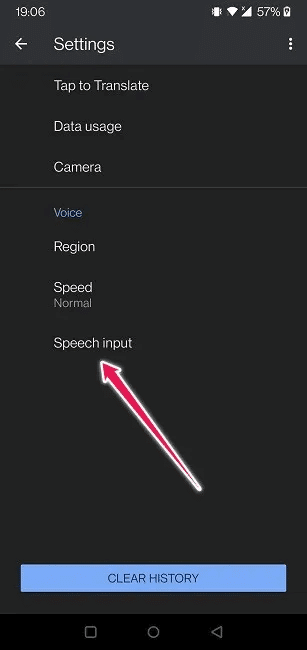
5. Skift til valgmulighed "Forbyd stødende ord" Hvis den ikke er slået til som standard.
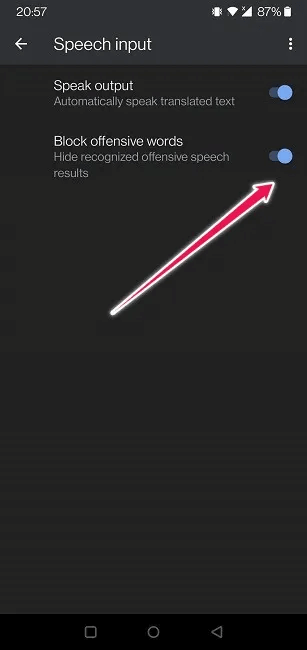
Nu vil din oversættelsesapp blokere stødende ord, når de optræder i oversættelser.
Administrer din oversættelseshistorik
Med Google Translate kan du nemt slette din oversættelseshistorik. Alt du skal gøre er at gå til Indstillinger og derefter trykke på knappen. "klar historie" Som fremgår nedenfor.
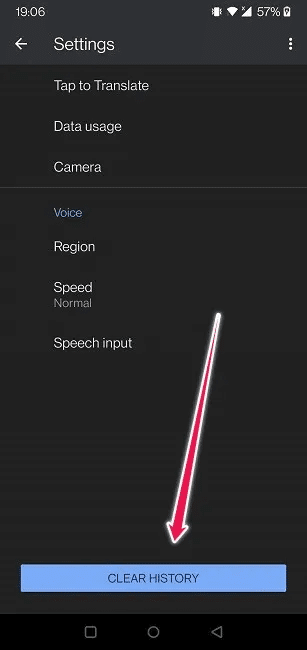
På computeren er processen en smule anderledes. Find knappen Historik nederst på skærmen, og tryk derefter på den. Dine tidligere oversættelser vises i højre side af skærmen.
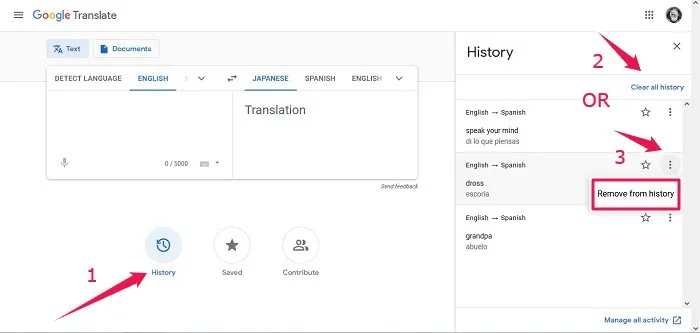
Klik på "Ryd al historik" For at fjerne alle dine søgninger. Alternativt kan du fjerne individuelle forespørgsler ved at klikke på de tre prikker ud for elementet og vælge indstillingen "Fjern fra registreringsdatabasen".
Ofte stillede spørgsmål
Q1. Findes der nogle brugbare alternativer til Google Translate?
svar. Google Translate er blandt de bedste muligheder, når det kommer til oversættelse. Apple har dog introduceret sin egen konkurrerende tjeneste kaldet Apple Translate, som bestemt er værd at udforske. Få mere at vide i vores sammenligningsindlæg om Google Translate og Apple Translate..
Q2. Hvordan kan jeg nemt oversætte websider uden at skulle kopiere/indsætte alt i Google Translate?
svar. Dette er ret nemt at gøre, hvis du bruger Chrome. Du kan nemt oversætte websider i Chrome til både computer og mobil. Vores guide Han vil lære dig hvordan.
Q3. Hvad hvis den resulterende oversættelse er unøjagtig?
svar. Du kan hjælpe med at forbedre den. Tryk på "blyant"-knappen på computeren for at foreslå en rettelse. Google bruger muligvis dit bidrag til at forbedre oversættelseskvaliteten. Denne mulighed er endnu ikke tilgængelig på mobilen.
Nu hvor du har lært, hvordan du bruger Google Translate fuldt ud, vil du måske gerne lære mere om andre Google-tjenester. For eksempel er du måske interesseret i at tjekke ud Vores Google One-anmeldelseGoogles abonnementsbaserede cloud-lagringstjeneste.